Šetrná k životnému prostrediu

-
Toto zariadenie podporuje funkciu Eco, ktorá vám pomôže ušetriť toner a papier (pozrite Easy Eco Driver).
-
Tlačou viacerých stránok dokumentu na jeden list papiera môžete ušetriť papier (pozrite Používanie pokročilých funkcií tlače).
-
Tlačou na obe strany papiera je možné dosiahnuť jeho úspory (manuálna obojstranná tlač) (pozrite Používanie pokročilých funkcií tlače).
-
Toto zariadenie automaticky šetrí elektrickú energiu tým, že podstatne znižuje jej spotrebu v čase, keď sa nepoužíva.
Rýchla a vysoko kvalitná tlač

-
Môžete tlačiť s rozlíšením až 1,200 x 1,200 dpi efektívneho výstupu.
-
Rýchla tlač na požiadanie
-
Jednostranná tlač: 20 str./min. (A4) alebo 21 str./min. (Letter)
-
ML-2164 Series:Jednostranná tlač: 18 str./min. (A4) alebo 19 str./min. (Letter)
-
Pohodlie

-
Aplikácia Easy Capture Manager umožňuje jednoduché úpravy a tlač obrázkov zachytených stlačením klávesu Print Screen na klávesnici (pozrite Oboznámenie sa s programom Easy Capture Manager).
-
Aplikácie Samsung Easy Printer Manager a Samsung Printer Status (alebo Smart Panel) sú programy, ktoré monitorujú a informujú o stave tlačiarne a umožnia vám prispôsobiť nastavenia tlačiarne podľa vašich požiadaviek (pozrite Používanie aplikácie Samsung Easy Printer Manager).
-
Nástroj AnyWeb Print umožňuje zachytiť aktuálnu obrazovku, zobraziť a vytlačiť obrazovku jednoduchším spôsobom ako v prípade bežných programov (pozrite ).
-
Nástroj Smart Update vám umožňuje zistiť dostupnosť najnovšieho softvéru a nainštalovať najnovšiu verziu počas inštalácie ovládača tlačiarne. K dispozícii len pre používateľov systémov Windows.
-
Ak máte prístup k Internetu, na webovej lokalite spoločnosti môžete získať pomoc, podporné aplikácie, ovládače zariadení, príručky a informácie na objednávanie. Prejdite na stránku www.samsung.com do časti find your product (nájdite svoje zariadenie) > Support or Downloads (podpora alebo na stiahnutie).
Široký rozsah funkcií a podpora aplikácií
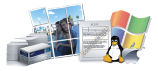
-
Podporuje rozličné veľkosti papiera (pozrite Technické špecifikácie tlačových médií ).
-
Tlač vodoznakov: Dokumenty je možné označiť zadanými slovami, napríklad „Dôverné“ (pozrite Používanie pokročilých funkcií tlače).
-
Tlač plagátov: Text a obrázky na každej strane dokumentu je možné zväčšiť a vytlačiť na viac listov papiera, ktoré po zlepení vytvoria plagát (pozrite Používanie pokročilých funkcií tlače).
-
Tlačiť môžete v rozličných operačných systémoch (pozrite Požiadavky na systém).
-
Toto zariadenie je vybavené rozhraním USB.
Podpora rozličných metód nastavení bezdrôtových sietí

-
Používanie tlačidla WPS (Wi-Fi Protected Setup™)
-
Pomocou tlačidla WPS na zariadení a prístupového bodu (bezdrôtového routera) sa môžete jednoducho pripojiť k bezdrôtovej sieti.
-
-
Používanie USB kábla alebo sieťového kábla
-
Pomocou USB kábla alebo sieťového kábla sa môžete pripojiť a nastaviť rôzne parametre bezdrôtovej siete.
-
-
Používanie funkcie Wi-Fi Direct
-
Pomocou funkcie Wi-Fi alebo Wi-Fi Direct môžete tlačiť pohodlne z vášho mobilného zariadenia.
-
|
|
|
|
Pozrite si časť Predstavenie spôsobov nastavenia bezdrôtového pripojenia. |